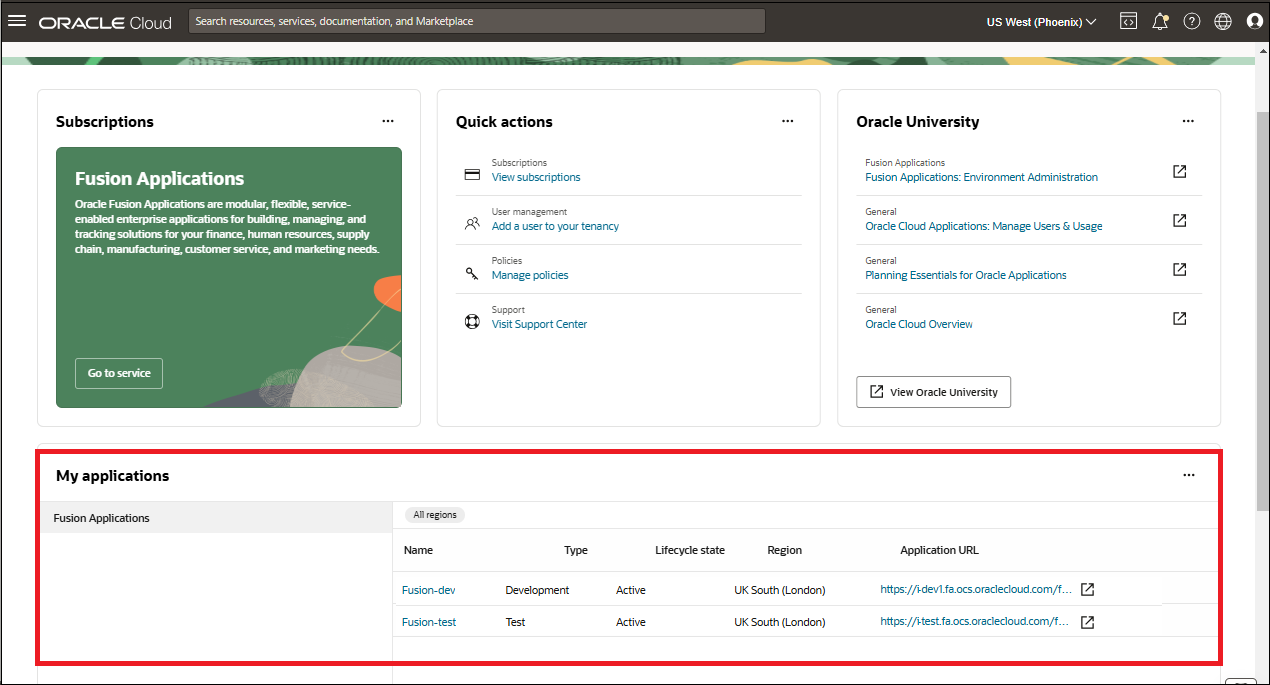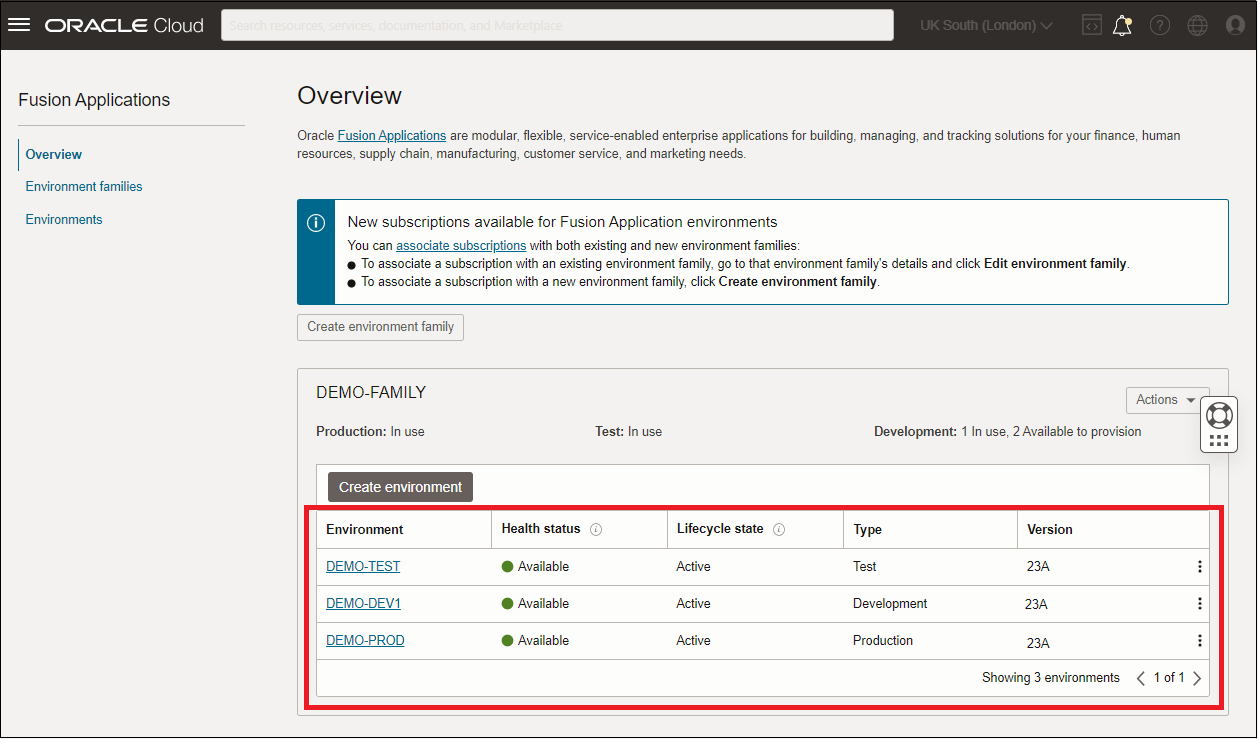Para EE. UU. Clientes del gobierno: restablezca la contraseña e inicie sesión en la nueva consola de Cloud
EE. UU. Los clientes gubernamentales siguen estos pasos para conectarse a la nueva consola de Cloud posterior a la conversión.
Después de recibir el correo electrónico en el que se le notifica que se ha completado el tiempo de inactividad programado, restablezca la contraseña y verifique que puede acceder a la nueva consola de Oracle Cloud y que los entornos se han convertido.
-
En el correo electrónico de finalización que recibió, tome nota del Nombre de arrendamiento que se muestra y, a continuación, haga clic en el enlace que se muestra en la cabecera Número de referencia.
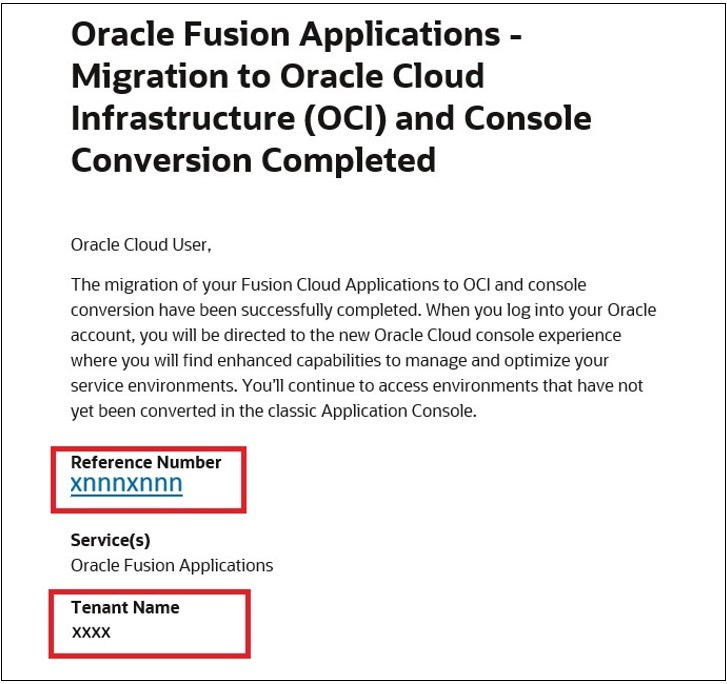
-
En el campo Arrendamiento, introduzca el Nombre de inquilino del correo electrónico cuando se le solicite.
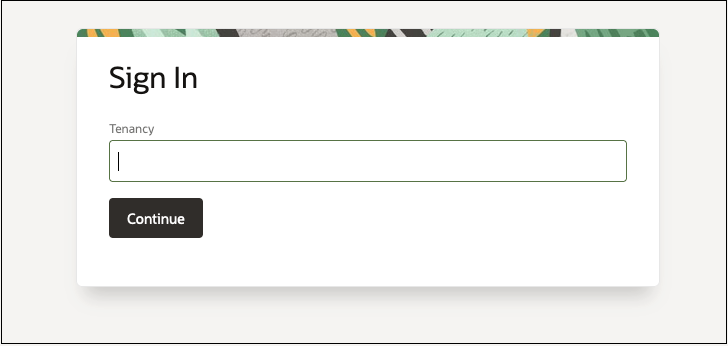
- Seleccione Next (Siguiente) en la siguiente pantalla.
- Seleccione Forgot Password (Olvidó la contraseña) y, luego, siga las indicaciones para restablecer la contraseña.
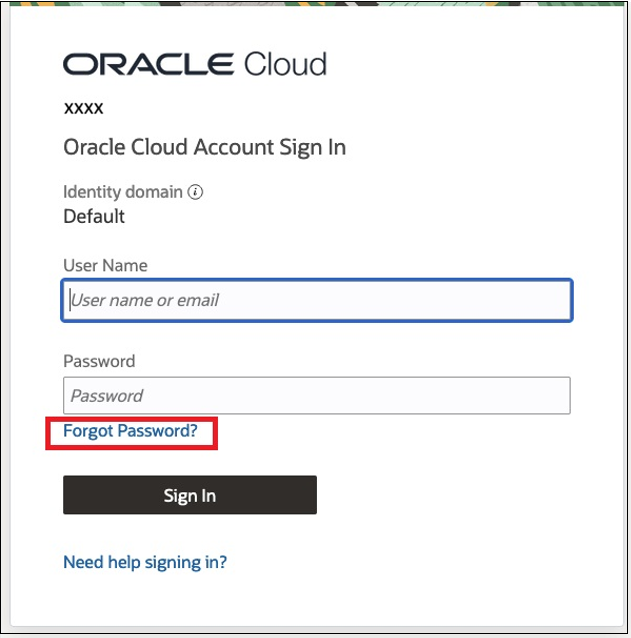
- Una vez que haya completado el restablecimiento de la contraseña, conéctese a Oracle Cloud mediante el enlace de la consola en la nube que se le ha proporcionado anteriormente.
- Introduzca el Nombre de cuenta en la nube (también denominado su nombre de arrendamiento) y seleccione Siguiente.
- En el cuadro Conectarse con un dominio de identidad, seleccione el dominio de identidad principal. Este valor puede ser OracleIdentityCloudService o Por defecto. Seleccione Siguiente.
- Introduzca el nombre de usuario y la contraseña y seleccione Conectar.
- Después de conectarse, verá la nueva consola de Cloud con los entornos de Fusion Applications enumerados.
- Seleccione Ir al servicio para abrir la página Visión general de Fusion Applications, donde puede ver los entornos.
Después de la actualización de la cadencia sin producción, los entornos asociados a la cadencia sin producción estarán disponibles en la nueva consola
Después de la actualización de la cadencia de producción, los entornos asociados a la cadencia de producción estarán disponibles en la nueva consola.
Vuelva a la página Visión General de Conversión Tareas Posteriores a la Conversión o a la Lista de Control de Conversión (Paso 10) para realizar los siguientes pasos.